Safari för iPad är inte immun mot fel, en vanlig sak är när du inte kan lägga till bokmärken. IPad kan också sluta visa bokmärkena helt. Det här problemet kan dyka upp när som helst, men det inträffar vanligtvis efter en iOS-uppdatering.
När din iPad vägrar att lägga till eller visa bokmärken i webbläsarappen Safari kan du fixa det.
Dessa instruktioner gäller för iPads med iOS / iPadOS 13 och senare.
Anledningar till att Safari slutar lägga till bokmärken
När Safari slutar lägga till bokmärken eller vägrar att visa dem är det troligt att du uppdaterade iPad till en nyare version av operativsystemet. Du kan också få det här problemet om du aldrig startar om eller stänger av din iPad.
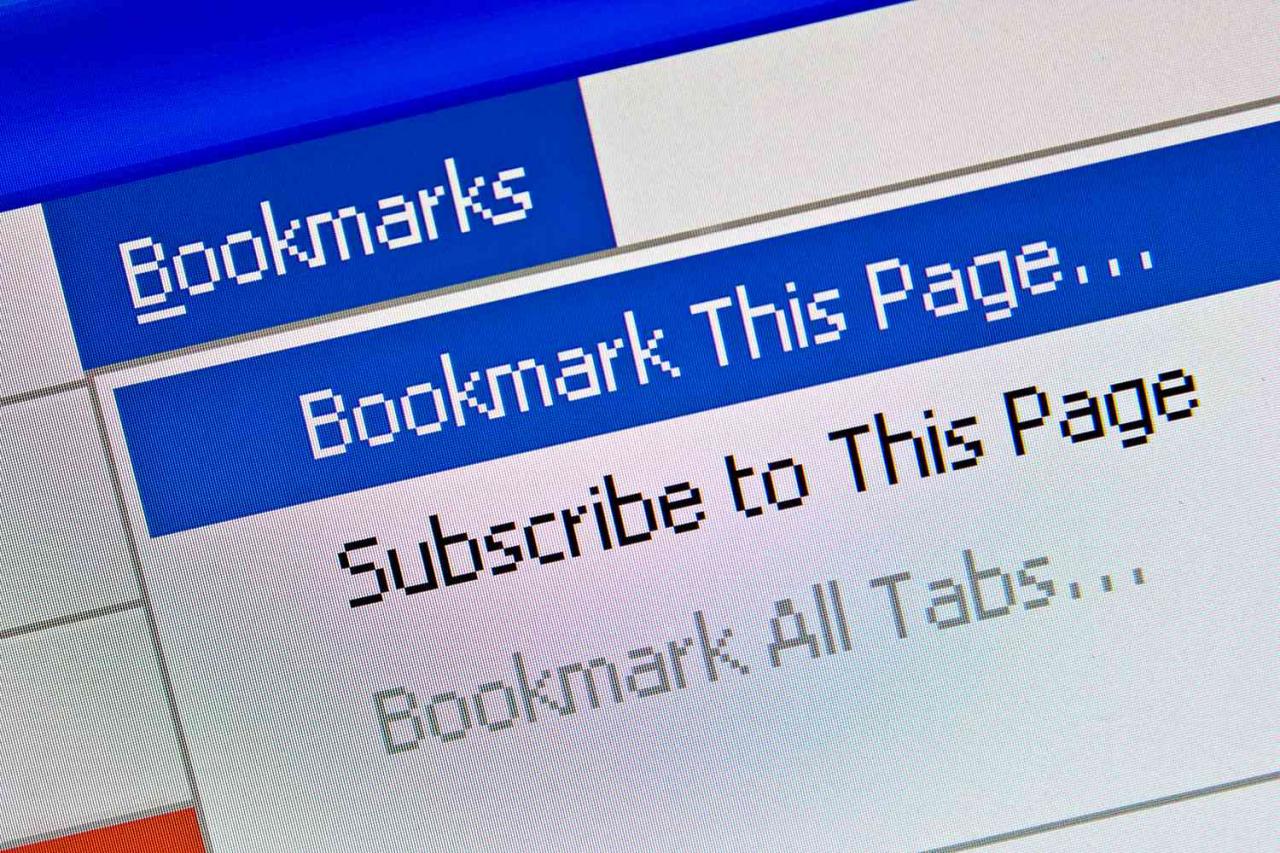
tomeng / Getty Images
Så här fixar du det när iPad Safari inte lägger till bokmärken
Safari är en del av iPad-operativsystemet, så du kan inte ta bort det och installera om det som de flesta andra appar. Du måste ta ett annat tillvägagångssätt. En av dessa korrigeringar kommer säkert att få dig upp och lägga till bokmärken igen snabbt.
-
Starta om iPad. Ibland är enkla korrigeringar de bästa korrigeringarna, och den här botar olika sjukdomar.
-
Stäng av iCloud Safari och slå på den igen. Om du synkroniserar Safari med iCloud, gå till iPad-inställningarna, tryck på ditt namn och välj icloud. Stäng av safari och välj Håll på min iPad. Vänta några minuter och slå på Safari igen.
-
Rensa cookies från Safari-webbläsaren. Om det inte hjälper att starta om och återställa Safari, torka kakorna från webbläsaren Safari. Cookies är små bitar av information som webbplatser lämnar i webbläsaren. De tillåter webbplatser att komma ihåg vem du är när du återvänder, men kakor kan bli skadade, så om du tar bort dem tas bort de dåliga filerna.
Efter att du har tagit bort cookies kan du behöva logga in på webbplatser du tidigare besökt.
-
Ta bort all historik och data från Safari. Om du inte tar bort Safari-kakor rensar du all information från Safari-webbläsaren. Denna process rensar cookies och annan data som webbplatser lagrade på iPad, till exempel din webbhistorik.
-
Återställ alla inställningar på iPad. Denna fix behåller all din data och media, men den återställer dina inställningar och inställningar, vilket kan lösa ett Safari-bokmärkesproblem. Detta är ett allt eller inget tillvägagångssätt för iPad. Du kan inte särskilja Safari, så gör en säkerhetskopia av iPad om detta steg inte hjälper.
-
Återställ iPad till fabriksinställningarna. Om du fortfarande har problem med bokmärkena i Safari, återställ iPad till fabriksinställningarna. Denna metod för ren skiffer återställer iPad till ett nytt tillstånd medan du tar bort dina personuppgifter och information. Säkerhetskopiera först din iPad så att du kan återställa dina personuppgifter och information senare.
-
Kontakta Apple Support eller boka en tid i en Apple Genius Bar. Om inget av ovanstående steg fungerar måste du kontakta Apples kundtjänst. Du kan också ta din enhet till en Apple Store och få en representant från Genius-baren att försöka diagnostisera problemet.
